今天小编要给大家带来的就是史上最详细的win10系统介绍,大家肯定非常期待了吧?因为自从win10系统推出之后,小编就发现有很多朋友在找win10系统介绍。出于对大家的热爱,小编决定给大家带来史上最详细的win10系统介绍,一起来看看吧!
一、CMD命令提示符更智能更人性化
以往的windows版本,xp,win7,win8的命令提示符窗口,黑洞洞的,用键盘快捷操作的粘贴Ctrl+V是不可能实现的。但是,在win10系统,你完全可以用键盘快捷键Ctrl+V粘贴啦!而且,能够像word等办公软件里一样,按住shift键不放,按下方向键来选择文字内容了!如下图,就是shift键的操作演示。这在之前的windows系统是不可能的。
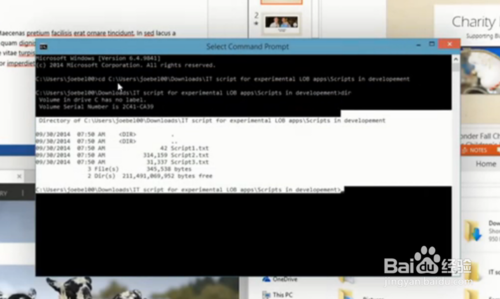
史上最详细的win10系统介绍图1
二、开始菜单荣耀回归
大家熟悉的开始菜单回来了!并且一个重要改进,开始菜单可以进行全局搜索,搜索范围包括本地PC内容和网络内容。同时,开始菜单右侧附带了新的“格子“抑或称为”磁贴(源生于win8的特点被win10继承)“。有系统通知、日期、天气、邮件、常用程序等等功能,而且显示项目可以自由定制选择和排列顺序,并且可以随意调整显示项目大小尺寸。下图即为随意将facebook图标移动添加到磁贴中的操作演示。
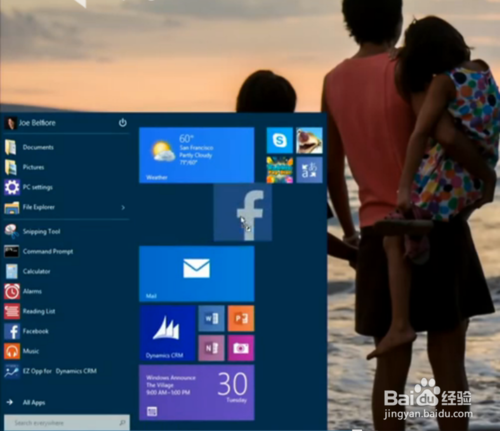
史上最详细的win10系统介绍图2
三、智能调整程序窗口大小的Snap Fill
所谓Snap Fill,快速填充,是指当你将某个应用A的窗口桌面左边缘移动时,在接近左边缘的时候,松开鼠标按键,这时候程序窗口自动的从左边缘开始填充,占据合适的屏幕大小。当你将另一个程序B窗口移动向右边缘的时候,松开鼠标按键,改程序窗口会自动填满A未填充的屏幕区域。
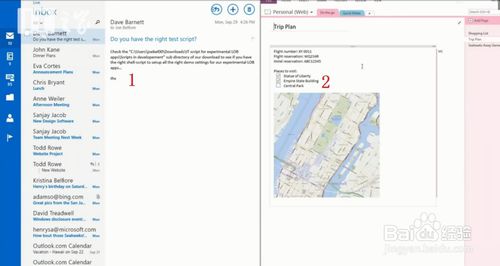
史上最详细的win10系统介绍图3
四、MutiTask多任务功能and Snap Assist
win10任务切换快捷键是Windows键+“Tab”,这样你就能查看当前运行的任务有哪些。而且是窗口缩略图的形式显示,而且每个缩略图右上角都有关闭按钮
,可以很方便的点击关闭任务。Snap Assist功能可以帮助您更高效利用桌面空间。

史上最详细的win10系统介绍图4
五、win10跨平台的能力更出色
win10,将不仅仅运行于个人电脑端,还能够运行在手机等移动设备和终端,成为一个多平台的操作系统。

史上最详细的win10系统介绍图5
上述就是史上最详细的win10系统介绍,这些介绍可是小编辛辛苦苦整理出来的哦,小编看完之后都很想用win10系统了呢。大家如果也觉得win10系统不错的话,可以去小鱼一键重装大师看看哦,因为这款软件可以帮助我们快速重装系统。相关阅读:xp升级win7教程。

今天小编要给大家带来的就是史上最详细的win10系统介绍,大家肯定非常期待了吧?因为自从win10系统推出之后,小编就发现有很多朋友在找win10系统介绍。出于对大家的热爱,小编决定给大家带来史上最详细的win10系统介绍,一起来看看吧!
一、CMD命令提示符更智能更人性化
以往的windows版本,xp,win7,win8的命令提示符窗口,黑洞洞的,用键盘快捷操作的粘贴Ctrl+V是不可能实现的。但是,在win10系统,你完全可以用键盘快捷键Ctrl+V粘贴啦!而且,能够像word等办公软件里一样,按住shift键不放,按下方向键来选择文字内容了!如下图,就是shift键的操作演示。这在之前的windows系统是不可能的。
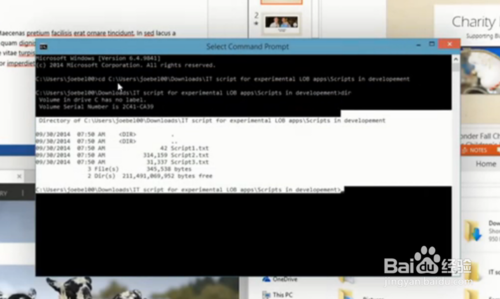
史上最详细的win10系统介绍图1
二、开始菜单荣耀回归
大家熟悉的开始菜单回来了!并且一个重要改进,开始菜单可以进行全局搜索,搜索范围包括本地PC内容和网络内容。同时,开始菜单右侧附带了新的“格子“抑或称为”磁贴(源生于win8的特点被win10继承)“。有系统通知、日期、天气、邮件、常用程序等等功能,而且显示项目可以自由定制选择和排列顺序,并且可以随意调整显示项目大小尺寸。下图即为随意将facebook图标移动添加到磁贴中的操作演示。
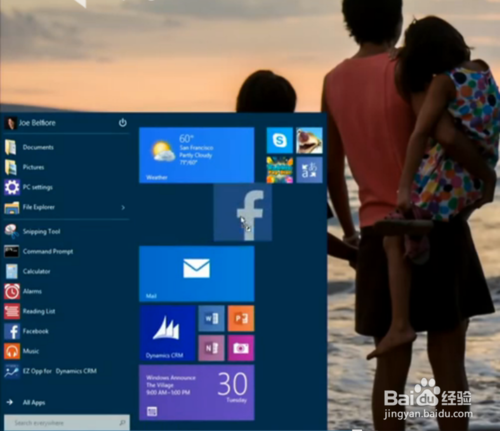
史上最详细的win10系统介绍图2
三、智能调整程序窗口大小的Snap Fill
所谓Snap Fill,快速填充,是指当你将某个应用A的窗口桌面左边缘移动时,在接近左边缘的时候,松开鼠标按键,这时候程序窗口自动的从左边缘开始填充,占据合适的屏幕大小。当你将另一个程序B窗口移动向右边缘的时候,松开鼠标按键,改程序窗口会自动填满A未填充的屏幕区域。
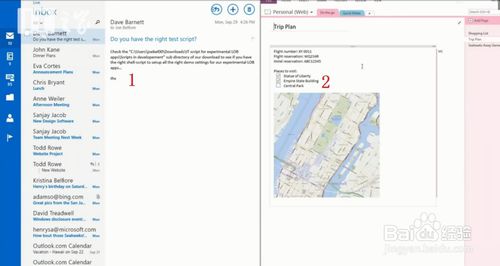
史上最详细的win10系统介绍图3
四、MutiTask多任务功能and Snap Assist
win10任务切换快捷键是Windows键+“Tab”,这样你就能查看当前运行的任务有哪些。而且是窗口缩略图的形式显示,而且每个缩略图右上角都有关闭按钮
,可以很方便的点击关闭任务。Snap Assist功能可以帮助您更高效利用桌面空间。

史上最详细的win10系统介绍图4
五、win10跨平台的能力更出色
win10,将不仅仅运行于个人电脑端,还能够运行在手机等移动设备和终端,成为一个多平台的操作系统。

史上最详细的win10系统介绍图5
上述就是史上最详细的win10系统介绍,这些介绍可是小编辛辛苦苦整理出来的哦,小编看完之后都很想用win10系统了呢。大家如果也觉得win10系统不错的话,可以去小鱼一键重装大师看看哦,因为这款软件可以帮助我们快速重装系统。相关阅读:xp升级win7教程。
















